手机表面上看上去非常简单。不过制作起来还是比较麻烦的,首先要把它由底部往上分解成不同的图层。然后逐层去绘制和完善。重点是要把表面的金属质感做出来。
最终效果
新建一个1200 * 1600像素,分辨率为72像素/英寸的文档,如下图。
1、新建一个图层,命名为“底部”。用钢笔工具勾出路径,转为选区后加上下图所示的径向渐变。
2、新建一个图层,同样用钢笔工具勾出路径勾出选区后分别填充黑色和暗红色,图层参照如下图。
3、在图层的最上面新建一个图层,使用圆角矩形工具,半径设置为15,画出选区后拉上下图所示渐变。确定后再给图层添加图层样式,选择斜面和浮雕,如下图。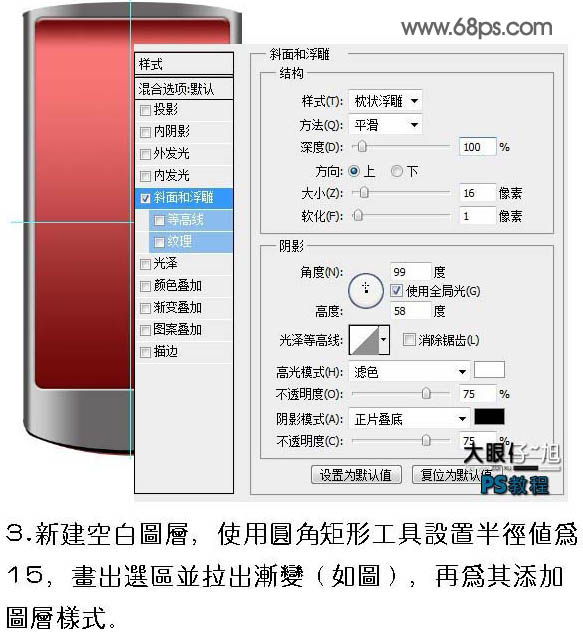
4、新建一个图层,调出内边图层选区,执行:选择 > 修改 > 收缩,数值为15,确定后填充灰色,确定后保持选区,执行:滤镜 > 杂色 > 添加杂色,参数设置如下图。
5、执行:滤镜 > 模糊 > 动感模糊,参数设置如下图。这一步操作目的是得到一个金属抽丝效果。
6、使用圆角矩形工具,半径设置为15,拉出选区后再添加图层样式,选择渐变叠加,斜面和浮雕,参数设置如下图。
7、为屏幕加上桌面效果,可适当添加投影等图层样式,如下图。
8、调出照片素材的选区,新建一个图层,命名为“高光”并填充白色,设置图层的不透明度为:20%,用钢笔工具勾出不需要的部分删除。
9、输入文字并为其添加斜面和浮雕样式,参数设置如下图。
10、新建一个图层命名为“听筒”,使用椭圆选框工具拉出正圆选区填充黑色后不断复制,排列。然后用圆角矩形工具拉出选区后,按ctrl + shift + i 反选,再按delete 删除,效果如下图。
11、使用圆角矩形工具在上部拉出选区后填充黑色,添加图层样式,选择“斜面和浮雕”,参数设置如下图。
12、绘制相机部分时也是运用了添加杂色并动感模糊滤镜,再为其添加斜面和浮雕样式即可。
13、用同样的方法去制作手机的其他部分。
14、最后添加侧键,修饰细节,完成最终效果。
最终效果:
图层参照:

每个人都需要一台速度更快、更稳定的 PC。随着时间的推移,垃圾文件、旧注册表数据和不必要的后台进程会占用资源并降低性能。幸运的是,许多工具可以让 Windows 保持平稳运行。




Copyright 2014-2025 https://www.php.cn/ All Rights Reserved | php.cn | 湘ICP备2023035733号